如何在Word文档中同时为中文和西文分别设置不同字体
在Word文档中同时为中文和西文分别设置不同字体
一键AI生成摘要,助你高效阅读
问答
·
转载地址:https://mp.weixin.qq.com/s/l7tIfjqSL9_1eY6rK8-MPQ
背景:此处分两类情况进行介绍,基于Microsoft office 2007工具进行操作说明,默认中文使用宋体,西文使用罗马字体(Times New Roman)。
一、第一类情况:即Word程序采用默认设置。
Word文档内容同时存在中文和西文,而我们需要同时为中文和西文分别设置不同字体。如果通过Ctrl+A组合键全选整个文档内容,然后点击左上角快捷菜单的字体,选择字体为宋体,那么这样会造成西文也改为了宋体。所以,不能采用这种方式设置字体,应该使用接下来的方法。

2、首先通过Ctrl+A组合键全选整个文档内容,然后通过Ctrl+D组合键,打开字体面板。
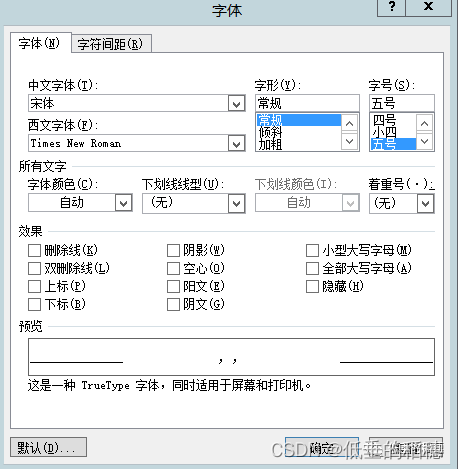
3、在中文字体下拉菜单选择“宋体”,在西文字体菜单选择“Times New Roman”(即罗马字体),点击确定,这样中文和西文就能同时调整为不同的字体了。
二、第二类情况:即修改Word程序的默认设置
默认情况下,全选Word文档,使用快捷菜单设置字体的时候,整个文档会被改变为使用同一种字体。我们可以通过改变Word程序的默认设置,实现设置中文字体不会应用与西文,反之亦然。
1、点击左上角,在下拉菜单右边选择【Word选项】,打开Word选项窗口。
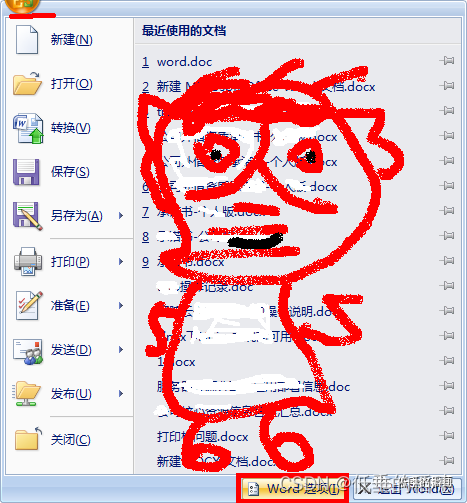
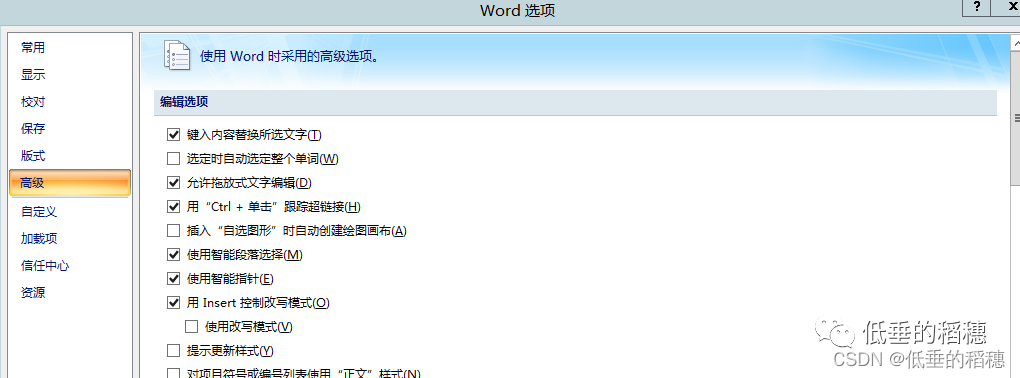
2、在Word选项窗口,选择【高级】选项,在编辑选项下方找到——中文字体也应用于西文,将复选框中的对勾去掉,然后点击确定。这样以来,即使全选文档后,设置中文字体,西文内容的字体也不会随之改变。
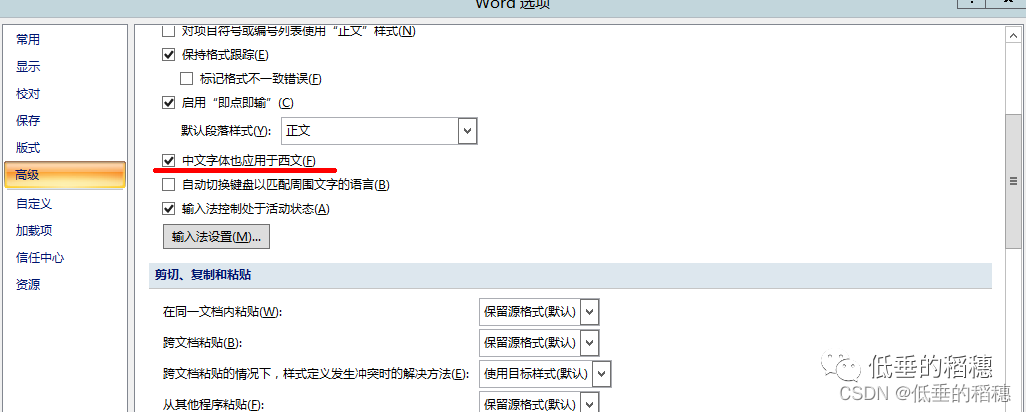
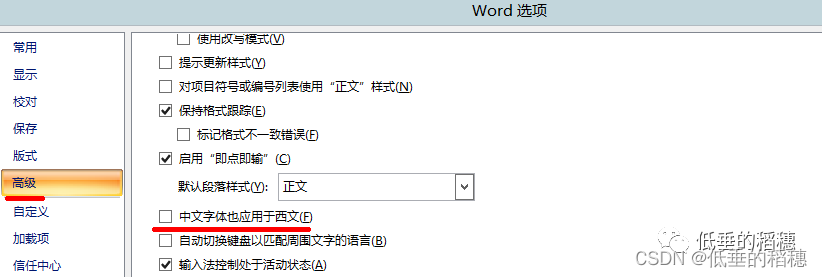
更多推荐
 已为社区贡献2条内容
已为社区贡献2条内容










所有评论(0)